Berikut adalah cara pembayaran pph final 1% pada BeeAccounting.
Contoh Kasus :
Omzet Toko A adalah 950 jt
PPH yang akan di bayarkan adalah 1% dari omzet tersebut.
950jt x 1% = 9,5 jt
Berikut gambaran jurnal cara pembayaran yang dapat di lakukan.
|
Debet |
Kredit |
| PPH Final 1% |
9.500.000 |
|
| Kas |
|
9.500.000 |
Untuk info PPH Final 1% akan menjadi biaya perusahaan.
Berikut penerapannya pada BeeAccounting
- Buat akun PPH pasal 21 pada menu |Akuntansi| -> |Daftar Akun|
- Pilih Klasifikasi Akun “Biaya Non Operasional“, lalu klik [Refresh]

Gb 1. Klarisifikasi Akun > Biaya Operasional
- Pilih [New]
– Isi no akun terakhir dari klasifikasi tersebut
– Isi nama akun sesuai fungsi / keinginan anda
– Klasifikasi tetap “Biaya Non Operasional”
– Lalu [Save]
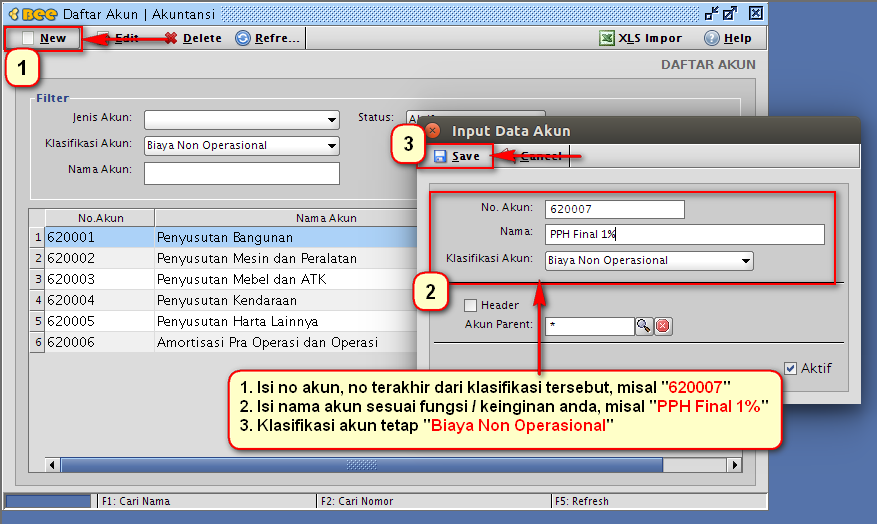
Gb 2. Buat Akun PPH
- Klik [Refresh] untuk mengecek akun yang sudah di buat tadi
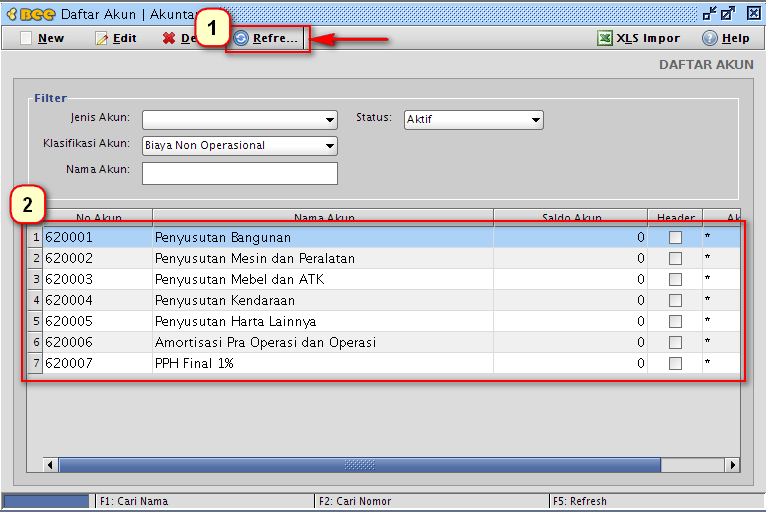
Gb 3. Cek Akun
- Masuk menu |Kas/Bank| -> |Pembayaran|-> |Pembayaran| -> [New], sesuaikan tanggal dan pilih [F3 – Pilih Akun]
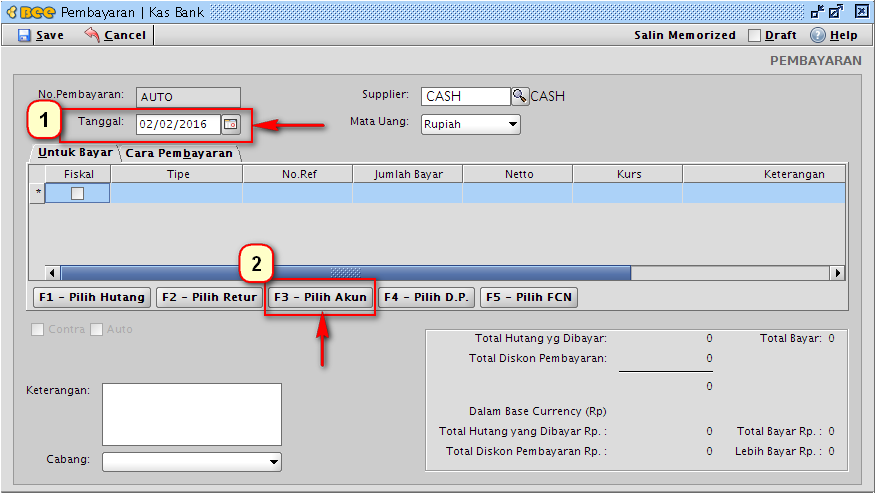
Gb 4. Pembayaran
- Isi akun “PPH Final 1%” dan isi nominalnya pada kolom “Jumlah Bayar”
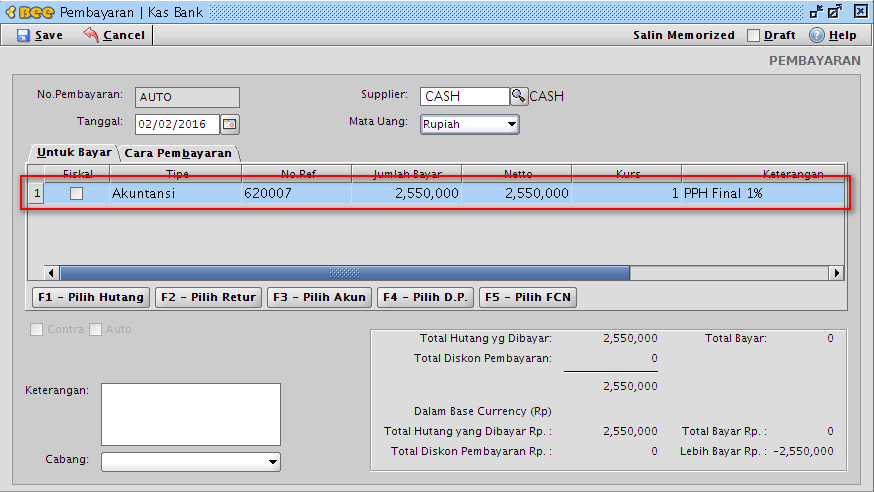
Gb 5. Input Nominal
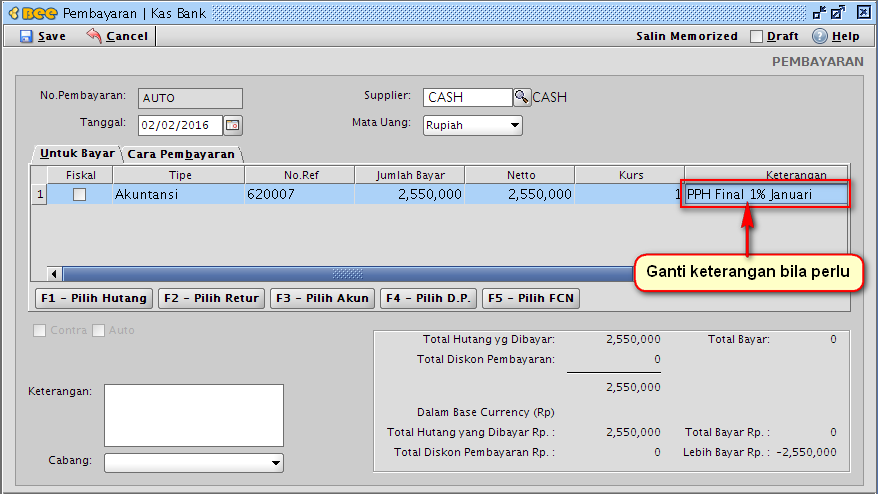
Gb 6. Edit Keterangan (Opsional)
- Pilih tab menu |Cara Pembayaran| -> [Cara Bayar] -> Isi Cara Bayar, Kas/Bank, Jumlah dan Keterangan, lalu [OK]
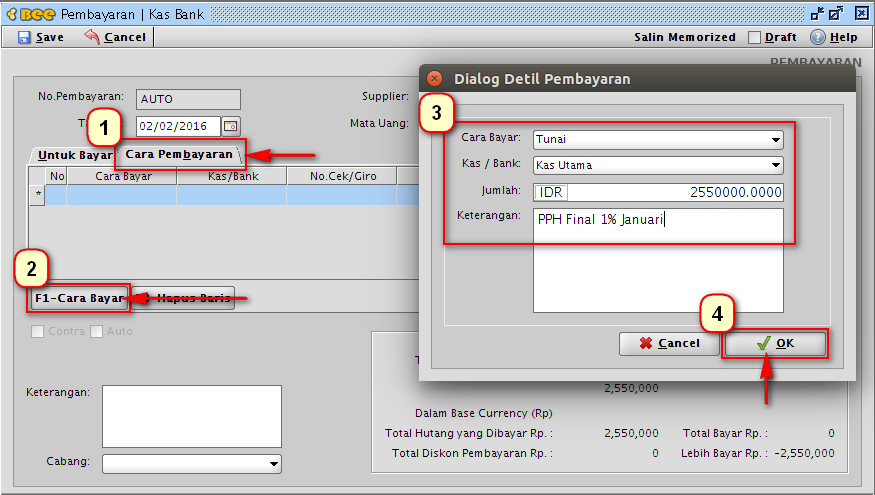
Gb 7. Cara Bayar
- Jika selesai pilih [Save] lalu [OK]
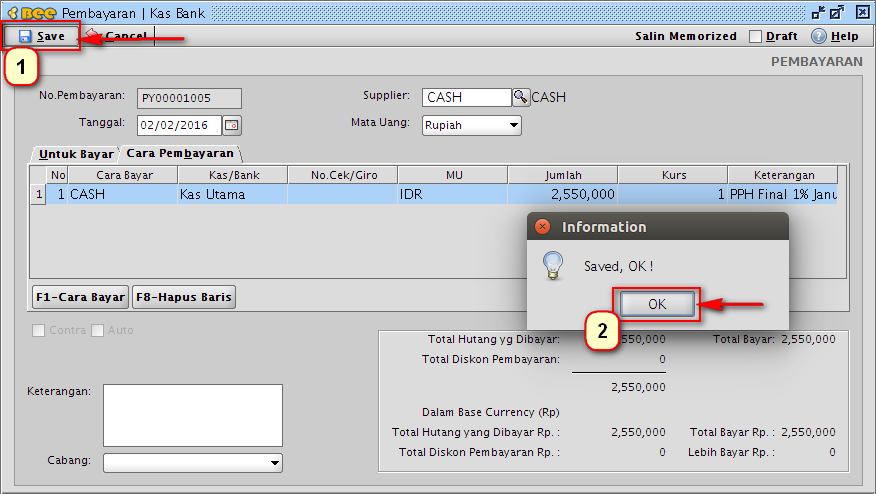
Gb 8. Save


